Windows 11/10에서 Ngen.exe 높은 CPU 사용량 수정
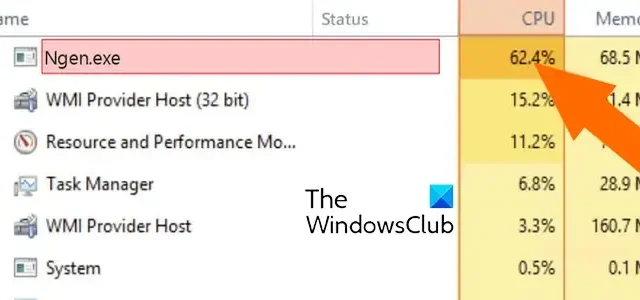
이 게시물에서는 Windows 11/10에서 Ngen.exe의 높은 CPU 사용량을 수정하는 방법을 보여 드리겠습니다 .
Ngen.exe 란 무엇입니까?
Native Image Generator 의 약자인 Ngen은 C:\Windows\Microsoft.NET\Framework\ 폴더에 있는 유용한 프로세스로, 관리되는 응용 프로그램의 전반적인 성능을 향상시킵니다. 기본적으로 컴퓨터의 네이티브 이미지 캐시에 설치되는 컴파일된 프로세서별 기계어 코드를 저장하는 네이티브 이미지를 생성합니다. 이러한 네이티브 이미지는 런타임에서 대상으로 삼는 원본 어셈블리를 컴파일하는 데 사용됩니다. NET 프레임워크에만 해당됩니다.
이제 일부 Windows 사용자는 Ngen.exe가 높은 CPU 사용량을 소비하여 PC가 중단되거나 충돌하거나 응답하지 않게 된다고 보고했습니다. 귀하가 영향을 받는 사용자 중 한 명인 경우 아래 수정 사항에 따라 이 문제를 해결할 수 있습니다.

Windows 11/10에서 Ngen.exe 높은 CPU 사용량 수정
Windows 11/10에서 Ngen(네이티브 이미지 생성기)의 CPU 사용량이 높은 경우 문제를 해결하는 데 사용할 수 있는 해결 방법은 다음과 같습니다.
- 예비 점검.
- 수리/업데이트. 넷 프레임 워크.
- Ngen.exe 프로세스에 더 많은 CPU를 할당합니다.
- 장애를 입히다. NET 작업(사용하지 않는 경우).
1] 사전점검
- 다른 수정 사항을 시도하기 전에 Windows OS가 최신 상태인지 확인하세요 . 이러한 문제는 일반적으로 사용 가능한 Windows 업데이트를 설치하지 않았고 오래된 Windows를 사용하는 경우에 발생합니다. 따라서 Windows를 업데이트하고 문제가 해결되었는지 확인하십시오.
- 백그라운드에서 불필요한 프로그램이 너무 많이 실행되고 있는 경우 이 문제가 발생할 수 있습니다. 따라서 Ctrl+Shift+Esc를 사용하여 작업 관리자를 열고 작업 종료 버튼을 사용하여 중요하지 않은 백그라운드 앱을 모두 닫습니다.
- 일부가 있다면. 더 이상 사용하지 않는 NET 애플리케이션을 제거 하고 문제가 해결되었는지 확인하세요.
2] 수리/업데이트. 넷 프레임 워크
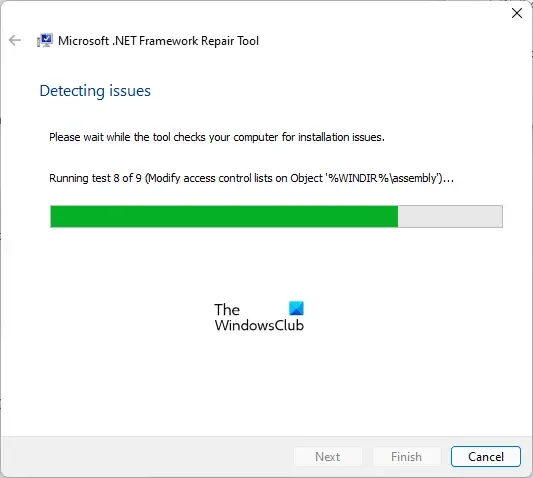
수리를 시도해 볼 수 있습니다. NET Framework를 사용하여 문제가 해결되었는지 확인하세요. Win+I를 사용하여 설정을 열고 앱 > 설치된 앱 섹션으로 이동하여 Microsoft를 찾습니다. NET Framework 애플리케이션 옆에 있는 점 3개 메뉴 버튼을 클릭하고 수정 옵션을 선택합니다. 나타나는 프롬프트에서 복구 버튼을 클릭하십시오. 프로세스가 완료되면 문제가 해결되었는지 확인하세요.
이 문제는 다음과 같은 경우에도 발생할 수 있습니다. NET Framework가 오래되었습니다. 따라서 업데이트하십시오. NET Framework를 설치하고 문제가 해결되었는지 확인하세요. 의 최신 버전을 다운로드할 수 있습니다. NET을 Microsoft 웹사이트에서 다운로드한 다음 시스템에 설치하세요.
3] Ngen.exe 프로세스에 더 많은 CPU를 할당합니다.

Ngen.exe의 높은 CPU 사용량 문제가 지속되면 프로세스에 할당된 CPU 코어 수를 늘려볼 수 있습니다. 이를 수행하는 단계는 다음과 같습니다.
- 먼저 Ctrl+Shift+Esc를 눌러 작업 관리자를 실행하고 세부 정보 탭으로 이동합니다.
- 이제 ngen.exe 프로세스를 마우스 오른쪽 버튼으로 클릭하고 나타나는 드롭다운 메뉴에서 선호도 설정 옵션을 선택하세요.
- 그런 다음 CPU 0, CPU 1, CPU 2, CPU 3 등과 같이 프로세스에 할당하려는 CPU 코어와 관련된 확인란을 활성화합니다.
- 완료되면 확인 버튼을 눌러 변경 사항을 저장합니다.
이제 문제가 해결되었는지 확인하세요.
4] 비활성화. NET 작업(사용하지 않는 경우)

이게 도움이 되길 바란다!
시스템의 높은 CPU 사용량을 어떻게 수정합니까?
Windows에서 높은 CPU 사용량은 대용량 게임 및 앱 실행, 동시에 너무 많은 프로그램 실행, 시스템에 맬웨어 감염 등의 이유로 인해 발생할 수 있습니다. 따라서 문제를 방지하려면 불필요한 프로그램을 닫고, 시스템과 앱을 최신 상태로 유지하고, 바이러스 검사를 실행하고, SFC 및 DISM 검사를 수행하고, 장치 드라이버를 업데이트하는 등의 작업을 수행할 수 있습니다.
WSAPPX가 CPU를 너무 많이 사용하는 이유는 무엇입니까?
WSAPPX는 AppXSVC(AppX 배포 서비스) 및 ClipSVC(클라이언트 라이센스 서비스)와 같은 서비스를 포함하는 정품 Microsoft Store 프로세스입니다. WSAPPX의 CPU 사용량이 높은 경우 가상 메모리 부족으로 인해 문제가 발생할 수 있습니다. 그 외에도 시스템에 바이러스가 있는 경우 이 문제가 발생할 가능성이 높습니다.


답글 남기기